Priebeh kontroly
Okno priebehu kontroly ukazuje aktuálny stav kontroly a počet nájdených súborov, ktoré obsahujú škodlivý kód.
Je v poriadku, ak určité typy súborov, ako napríklad dáta chránené heslom alebo súbory využívané systémom (napr. pagefile.sys a niektoré súbory protokolov), nemôžu byť skontrolované. Viac informácií nájdete v našom článku Databázy znalostí. |
Ako naplánovať pravidelnú týždňovú kontrolu počítača Ak chcete naplánovať pravidelnú úlohu, prečítajte si kapitolu Ako naplánovať pravidelnú týždňovú kontrolu počítača. |
Priebeh kontroly – indikátor priebehu zobrazuje stav prebiehajúcej kontroly.
Cieľ – názov aktuálne kontrolovaného súboru a jeho umiestnenie.
Počet detekcií – zobrazuje celkový počet skontrolovaných súborov, nájdených hrozieb či hrozieb vyliečených počas kontroly.
Kliknutím na položku Viac informácií sa zobrazia nasledujúce informácie:
•Používateľ – názov používateľského účtu, ktorý spustil kontrolu.
•Skontrolované objekty – počet už skontrolovaných objektov.
•Trvanie – uplynulý čas.
Ikona Pozastaviť – pozastavenie kontroly.
Ikona Pokračovať – táto možnosť sa zobrazí po pozastavení kontroly. Kliknutím na ikonu pokračujte v kontrole.
Ikona Zastaviť – ukončenie kontroly.
Kliknutím na možnosť Otvoriť okno kontroly otvoríte protokol o kontrole počítača s podrobnejšími informáciami o danej kontrole.
Rolovanie výpisu protokolu o kontrole – po zapnutí tejto možnosti uvidíte v okne kontroly vždy tie najnovšie záznamy o práve skontrolovaných objektoch.
Po kliknutí na možnosť Viac informácií alebo Otvoriť okno kontroly sa zobrazia podrobnosti o kontrole počítača, ktorá je práve spustená. Ďalšiu súbežnú kontrolu môžete spustiť kliknutím na možnosť Skontrolovať váš počítač alebo Pokročilé kontroly > Vlastná kontrola. |
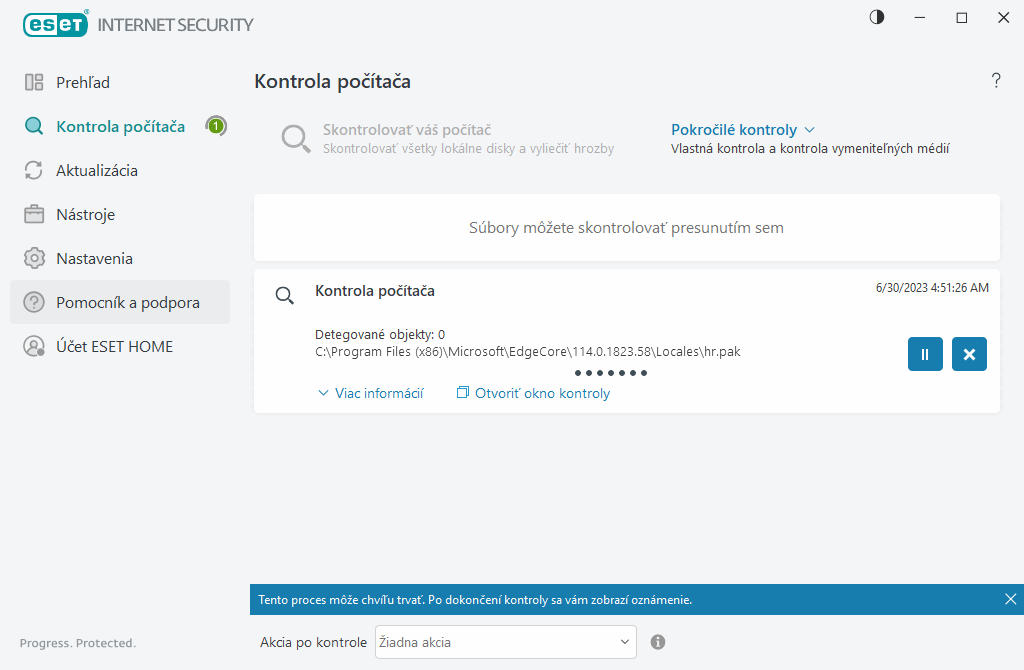
V roletovom menu Akcia po kontrole môžete nastaviť akciu, ktorá sa má vykonať automaticky po dokončení kontroly:
•Žiadna akcia – po ukončení kontroly nebude vykonaná žiadna akcia.
•Vypnúť – počítač sa po ukončení kontroly vypne.
•Reštartovať v prípade potreby – počítač sa reštartuje, ak bude potrebné dokončiť liečenie zachytených hrozieb.
•Reštartovať – počítač po ukončení kontroly zatvorí všetky spustené programy a reštartuje sa.
•Vynútiť reštart v prípade potreby – počítač sa nútene reštartuje, ak bude potrebné dokončiť liečenie zachytených hrozieb.
•Vynútiť reštart – po ukončení kontroly sa bez interakcie s používateľom nútene zatvoria všetky spustené programy a počítač sa reštartuje.
•Uspať – vaša relácia bude uložená a počítač sa prepne do úsporného režimu, tak aby sa dal rýchlo zapnúť.
•Prepnúť do režimu dlhodobého spánku – bude uložená snímka stavu počítača a počítač sa vypne. Pri opätovnom zapnutí počítača sa načíta uložený stav.
Možnosti Uspať a Prepnúť do režimu dlhodobého spánku sú dostupné v závislosti od nastavení napájania a režimu spánku v rámci operačného systému alebo od možností vášho počítača/laptopu. Berte na vedomie, že počítač v stave spánku je aj naďalej zapnutý. Takýto počítač má stále aktívne základné funkcie a naďalej spotrebúva elektrickú energiu, a to aj v prípade, že je napájaný z batérie. Pre šetrenie batérie, napríklad pri cestovaní mimo kancelárie, odporúčame použiť možnosť Prepnúť do režimu dlhodobého spánku. |
Zvolená akcia sa spustí po dokončení všetkých prebiehajúcich kontrol. Ak ste zvolili akciu Vypnúť alebo Reštartovať, zobrazí sa dialógové okno s výzvou na potvrdenie akcie s 30‑sekundovým odpočítavaním, v rámci ktorého je možné plánované vypnutie/reštartovanie počítača zrušiť kliknutím na Zrušiť.